اجعل متصفح Edge يقرأ بصوت عالٍ الكتاب الإلكتروني أو PDF أو صفحة الويب في Windows 10
ليس من المستغرب أن ترى مجموعة من المتصفحات تعمل على أجهزة الكمبيوتر الخاصة بنا والأجهزة المحمولة الأخرى. يستخدمها معظمنا لقراءة الكتب الإلكترونية. يتميز أحدث إصدار من Windows 10 بمتجر(ebook store) أصلي للكتب الإلكترونية يتيح لك شراء كتبك الإلكترونية المفضلة(purchase your favorite e-books) . إلى جانب ذلك ، يوفر هذا أيضًا تجربة قراءة غامرة من خلال السماح لك بقراءة صفحة الويب أو PDF أو الكتب الإلكترونية بصوت عالٍ بواسطة متصفح Microsoft Edge .
كل ما عليك فعله هو تشغيل Edge ، وفتح كتاب إلكتروني ، والضغط على الزر " قراءة بصوت عالٍ(Read aloud) " الموجود في الزاوية العلوية اليمنى من المتصفح ، والجلوس والاسترخاء والاستماع إلى كتابك الإلكتروني المفضل وهو يُقرأ لك.
يوجد تحت أصوات(Voices) عدد محدود من اللهجات للاختيار من بينها باللغة الإنجليزية(English) بما في ذلك الولايات المتحدة والمملكة المتحدة وما إلى ذلك. كل واحدة من هذه اللهجات لها أيضًا إصدار عالي الجودة. بالنسبة لإصدار الولايات المتحدة الافتراضي ، يكون الفرق بين الجودة الافتراضية والمحسّنة دقيقًا جدًا.
عند التمكين ، ستتيح لك الميزة رؤية العنوان والنص وأي صور حيوية للمقالة فقط. يمكنك حتى تغيير لون الخلفية (للقراءة في الظلام!) وحجم الخط في طريقة عرض القراءة.
دعونا نرى كيفية قراءة كتابك بصوت عالٍ في نظام التشغيل Windows 10(Windows 10) .
اجعل Microsoft Edge(Make Microsoft Edge) ( HTML ) يقرأ كتابًا إلكترونيًا
لن يدعم Microsoft Edge (Chromium) الكتب الإلكترونية التي تستخدم امتداد الملف epub. قم بتنزيل(Download) واستخدام أحد تطبيقات ePub Reader واستخدمه(ePub Reader apps) على Edge (Chromium) .
اجعل متصفح Edge(Make Edge) يقرأ بصوت عالٍ صفحة الويب أو ملف PDF
في نظام التشغيل Windows 10(Windows 10) ، يمكنك الآن الوصول إلى هذه الميزة عبر قائمة سياق النقر بزر الماوس الأيمن فوق Edge . باستخدام هذه الميزة ، يمكنك جعل EDge يقرأ بصوت عالٍ صفحة ويب أو ملف PDF أيضًا.
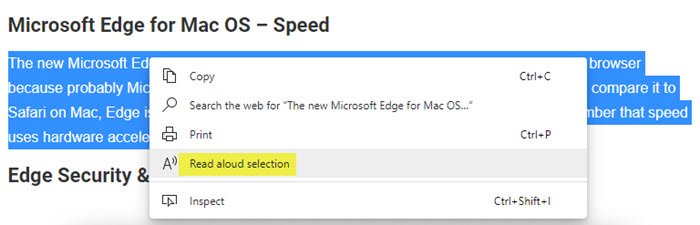
يمكنك أيضًا إيقاف القراءة مؤقتًا أو إيقافها ، باستخدام عنصر التحكم الذي تراه أعلى الشاشة.
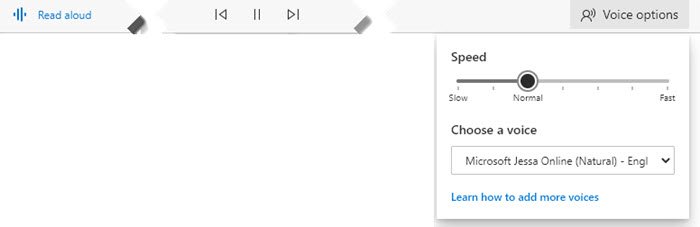
أنا متأكد من أن البعض منكم سيجد هذه الميزة مفيدة للغاية.
تعرف الآن على كيفية استخدام ميزة SET ASIDE في Microsoft Edge على نظام التشغيل Windows 10.(Now see how to use SET ASIDE feature in Microsoft Edge on Windows 10.)
Related posts
Best PDF و EBook Reader Apps ل Windows 10
تمكين أو تعطيل Web Widget من Microsoft Edge في Windows 10
كيفية استخدام Web Capture في Microsoft Edge على Windows 10
كيفية حفظ صفحة الويب AS PDF file في Edge Browser على Windows 10
كيفية تغيير الافتراضي PDF Viewer في Windows 10 من Edge إلى أي شيء آخر
كيفية إظهار Favorites Bar في Microsoft Edge على Windows 10
تعطيل Guest Mode في Microsoft Edge باستخدام سجل Windows 10
Remote Desktop tab في RDWEB مفقود من Edge browser في Windows 10
تعطيل أو تمكين كلمات المرور المقترحة في Edge browser في Windows 10
ما المتصفح الذي سيجعل بطاريتك تدوم لفترة أطول في نظام التشغيل Windows 10؟
كيفية منع التغييرات إلى المفضلة في Microsoft Edge في Windows 10
كيفية تعطيل Adobe Flash في Microsoft Edge على نظام التشغيل Windows 10
Block Microsoft Edge Chromium من تثبيت Windows 10
كيفية تخصيص Microsoft Edge Browser الجديد في Windows 10
كيفية فتح Edge browser باستخدام Command Prompt على Windows 10
كيفية تطبيق Google SafeSearch في Microsoft Edge في Windows 10
كيفية تمكين أو تعطيل تحية على Edge browser في Windows 10
كيفية إعادة تعيين، Repair or Reinstall Edge browser في Windows 10
إصلاح Microsoft Edge ERR NETWORK التي تم تغييرها في نظام التشغيل Windows 10
مواقع إعادة توجيه من IE إلى Microsoft Edge باستخدام Group Policy في Windows 10
